Talvolta in un'azienda può essere utile, soprattutto in presenza di un numero elevato di dipendenti e collaboratori, gestire i problemi e le richieste attraverso un sistema di ticket che consenta quindi di mantenere tutti gli eventi sotto controllo. Possiamo decidere di installare una piattaforma apposita, oppure possiamo decidere di integrare un sistema di ticketing nella nostra installazione di WordPress, sia ad uso interno che per uso esterno.
Tutto dipende da come decidiamo di strutturare il frontend; il plugin che consente di trasformare (e non solo) il nostro WordPress in un software per la gestione di ticket si chiama WordPress Advanced Ticket System.
Installazione
WordPress Advanced Ticket System, in breve WATS, è facilmente integrabile nella nostra piattaforma WordPress senza eccessivo lavoro per rifinire le imperfezioni: è disegnato infatti per integrarsi al meglio con il tema che utilizziamo. Per installare WATS, che è compatibile anche con WordPress 3.5 possiamo utilizzare l'installazione automatica, dal pannello di amministrazione ricercando il plugin tra quelli disponibili nel repository di WordPress, oppure optare per l'installazione manuale (soprattutto nel caso in cui l'hosting non permetta quella automatica per qualche motivo), scaricando il plugin presso la pagina ufficiale, e facendo l'upload tramite il nostro client FTP.
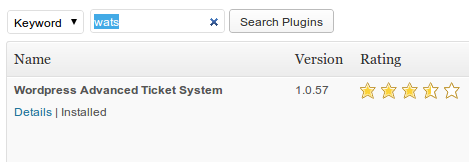
Una volta installato, WordPress Advanced Ticket System avrà bisogno di essere configurato: non potremo quindi iniziare ad usarlo da subito, anche se le impostazioni di default sono abbastanza soddisfacenti, ma dovremo modificare alcuni parametri per fare si che il sistema di ticketing non interferisca troppo con il resto del sito, soprattutto se stiamo usando WATS sulla nostra installazione principale di WordPress.
Configurazione
Una volta approdati al pannello di configurazione di WordPress Advanced Ticket System, è relativamente facile configurare il plugin per rispettare le nostre esigenze: ci basta mettere i segni di spunta sulle opzioni che vogliamo attivare nelle varie sezioni della schermata di configurazione piuttosto vasta, divisa in pagine dal menu che vediamo qui sotto in figura.
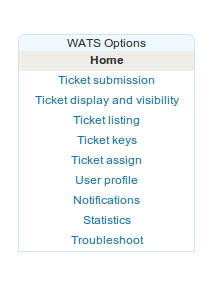
Quando ci troviamo nella pagina che desideriamo, se alcuni tipi di impostazioni non ci risultano molto chiari, per avere un aiuto in linea non dovremo far altro che clickare sul titolo delle opzioni che stiamo configurando. Apparirà immediatamente un testo che ci aiuterà a capire meglio le impostazioni e cosa comportano i valori che immettiamo. Particolarmente utili da impostare, sono le opzioni sull'enumerazione dei ticket, che consente di rinominare in automatico i ticket che vengono inseriti aggiungendo la data corrente o un semplice numero di ordinamento, e sui ticket in homepage. Consigliamo infatti di non mostrare i ticket in homepage, soprattutto se stiamo usando WATS nella nostra installazione principale di WordPress.
Possiamo anche configurare la visiblità dei ticket, riservandone la visione a tutti, solo ad utenti registrati, oppure solo agli amministratori e ai creatori di ticket.
Utilizzo dei ticket dal backend
Una volta configurato WordPress Advanced Ticket System avremo a disposizione un sistema di amministrazione dei ticket completamente gestibile dal backend di WordPress, ovvero dal pannello di amministrazione, disponibile anche per i soli utenti. Gli utenti quindi potranno fare il login sulla nostra piattaforma, e una volta entrati, fare riferimento alla tab "Tickets" per immettere un ticket nel sistema.
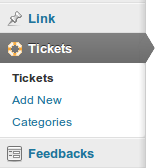
Allo stesso modo gli amministratori e gli addetti potranno fare login e gestire il sistema di ticketing aggiungendo più informazioni, sempre dal backend, oppure marcando in maniera adeguata i task fino alla loro risoluzione.
Utilizzo dei ticket dal frontend
Abbiamo visto come utilizzare i ticket dal backend, e permettere di usarli anche agli utenti registrati. Ma se dovessimo ricorrere al frontend? Purtroppo questa è una feature Premium di WordPress Advanced Ticket System, tuttavia molto valida, che merita una piccola spesa soprattutto a fronte di un probabile notevole ritorno di investimento. Possiamo infatti, con la versione a pagamento del plugin, includere una maschera in una pagina per l'invio di ticket, senza la necessità di far passare gli utenti attraverso il login di WordPress.
Per includere in una pagina o in un post la maschera per l'introduzione dei ticket, basterà semplicemente utilizzare lo shortcode di default del plugin, ovvero [WATS_TICKET_SUBMIT_FORM]: inserendo questo codice in una pagina, quando andremo poi a visualizzarla verrà prodotto un comodo form dove gli utenti (a seconda di come abbiamo configurato il sistema di ticketing) potranno inviarci feedback e segnalare problemi.
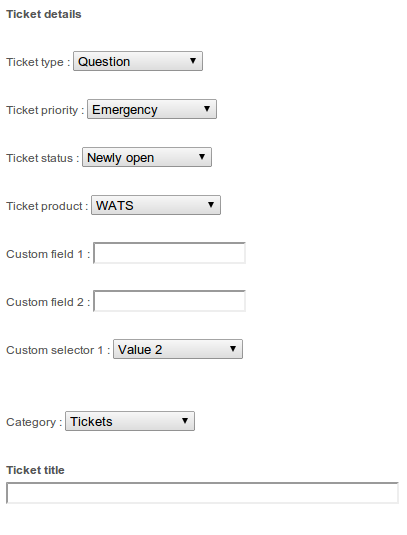
È possibile anche visualizzare la lista dei ticket aperti per avere una panoramica, sempre i una pagina a nosta scelta: per visualizzarla, basta inserire lo shortcode [WATS_TICKET_LIST 0]. In questo modo forniremo ai nostri clienti e collaboratori un modo semplice per inviare ticket, senza dover avere a che fare con il pannello di WordPress che per un sacco di motivi può risultare in una gestione complicata del tutto.
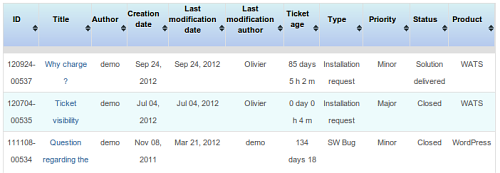
Funzioni Premium
Oltre la visualizzazione dei ticket e il form compilabile dal frontend, WATS ci offre una serie di funzionalità Premium che si attiveranno solo con la versione a pagamento del plugin. Questa funzionalità includono una serie di miglioramenti, essenzialmente per snellire il flusso di lavoro dello smaltimento dei ticket, come le notifiche via email, l'assegnazione dei ticket, la gestione dei profili, e gli update interni. Consigliamo quindi l'acquisto della versione completa di WordPress Advanced Ticket System per la gestione di un sistema di ticketing basato su WordPress che sia veramente efficace in ogni suo aspetto.